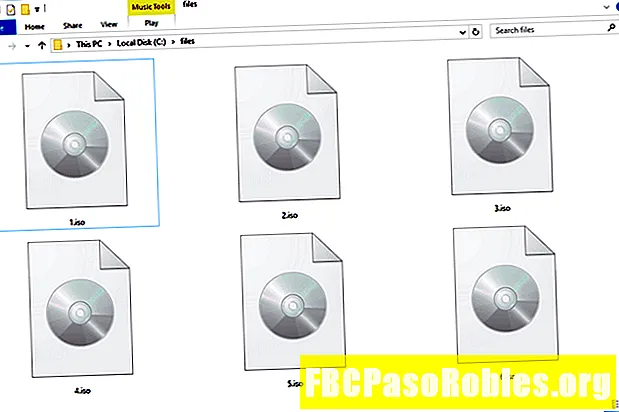Inhalt
- Kontakte oder Adressbuch: In jedem Fall müssen Sie die Daten sichern
- Stellen Sie Kontakte in macOS Catalina (10.15) über Mountain Lion (10.8) wieder her
- Sichern und Wiederherstellen von Adressbuchdaten in OS X Lion über OS X Leopard
- Adressbuch in OS X Lion (10.7) über OS X Leopard (10.5) sichern
- Adressbuch in OS X Lion (10.7) über OS X Leopard (10.5) wiederherstellen
- Sichern und Wiederherstellen von Adressbuchdaten mit OS X Tiger und früheren Versionen
- Adressbuch in OS X Tiger (10.4) und früher sichern
- Wiederherstellen des Adressbuchs in OS X Tiger (10.4) und früher
- Adressbuch oder Kontakte auf einen neuen Mac verschieben
Kontakte oder Adressbuch: In jedem Fall müssen Sie die Daten sichern

Klicken Datei in der Menüleiste Kontakte und wählen Sie Export > Kontaktarchiv.

Geben Sie im daraufhin geöffneten Dialogfeld Speichern unter einen Namen für die Archivdatei ein oder verwenden Sie den angegebenen Standardnamen. Verwenden Sie die Offenlegungsdreieck neben dem Wo Feld, um das Dialogfeld zu erweitern.

Wählen Sie einen Speicherort auf Ihrem Mac aus, an dem die Kontaktarchivdatei gespeichert werden soll, und klicken Sie auf Sparen.

Stellen Sie Kontakte in macOS Catalina (10.15) über Mountain Lion (10.8) wieder her
-
Starten Kontakte durch Klicken auf seine Dock Symbol oder durch Auswahl der Kontakte App in der Anwendungen Ordner.
-
Klicken Datei auf der Kontakte Menüleiste und wählen Sie Importieren im Dropdown-Menü.

-
Suchen Sie die Kontaktarchiv du hast geschaffen. Wählen Sie es aus und klicken Sie auf Öffnen.

-
Ein Dropdown-Blatt wird geöffnet, in dem Sie gefragt werden, ob Sie alle Ihre Kontaktdaten durch den Inhalt der von Ihnen ausgewählten Archivdatei ersetzen möchten. Klicken Alles ersetzen fortfahren. Nachdem Sie auf Alle ersetzen geklickt haben, kann der Vorgang nicht mehr rückgängig gemacht werden.

Sichern und Wiederherstellen von Adressbuchdaten in OS X Lion über OS X Leopard
Adressbuch in OS X Lion (10.7) über OS X Leopard (10.5) sichern
-
Starte den Adressbuch Klicken Sie auf das entsprechende Symbol im Dock oder navigieren Sie mit dem Finder zu Anwendungen und doppelklicken Sie aufAdressbuch Anwendung.
-
Wählen Sie im Menü Datei die OptionExport > Adressbucharchiv.
-
Geben Sie im daraufhin geöffneten Dialogfeld Speichern unter einen Namen für die Archivdatei ein oder verwenden Sie den angegebenen Standardnamen.
-
Verwenden Sie dieOffenlegungsdreieck neben dem Feld Speichern unter, um das Dialogfeld zu erweitern. Navigieren Sie zu einem Speicherort auf Ihrem Mac, um die Adressbuch-Archivdatei zu speichern.
-
Wählen Sie ein Ziel und klicken Sie aufsparen.
Adressbuch in OS X Lion (10.7) über OS X Leopard (10.5) wiederherstellen
-
Starte den Adressbuch Klicken Sie auf das entsprechende Symbol im Dock oder verwenden Sie den Finder, um zu zu gelangen Anwendungen. Doppelklicken Sie dann auf Adressbuch Anwendung.
-
Klicken Datei in der Adressbuch-Menüleiste und wählen Sie Importieren aus dem Dropdown-Menü.
-
Wechseln Sie im daraufhin angezeigten Dialogfeld zu dem von Ihnen erstellten Adressbucharchiv, wählen Sie es aus und klicken Sie auf Öffnen.
-
Sie werden gefragt, ob Sie alle Kontakte durch die Kontakte aus dem ausgewählten Archiv ersetzen möchten. Klicken Alles ersetzen.
Das ist es. Sie haben Ihr Adressbucharchiv wiederhergestellt.
Sichern und Wiederherstellen von Adressbuchdaten mit OS X Tiger und früheren Versionen
Adressbuch in OS X Tiger (10.4) und früher sichern
-
Starte den Adressbuch Anwendung durch Klicken auf das Symbol in der Dockoder navigieren Sie mit dem Finder zu Anwendungen und Doppelklicken Sie auf Adressbuch Anwendung.
-
Klicken Datei in der Adressbuch-Menüleiste und wählen Sie Adressbuch sichern.
-
In dem Speichern als Öffnen Sie das Dialogfeld, geben Sie einen Namen für die Archivdatei ein oder verwenden Sie den angegebenen Standardnamen.
-
Verwenden Sie die Offenlegungsdreieck neben dem Speichern als Feld, um das Dialogfeld zu erweitern, und gehen Sie zu einem Speicherort auf Ihrem Mac, um die Adressbuch-Archivdatei zu speichern.
-
Wählen Sie ein Ziel und klicken Sie auf sparen.
Wiederherstellen des Adressbuchs in OS X Tiger (10.4) und früher
-
Starte den Adressbuch Klicken Sie auf das entsprechende Symbol im Dock oder navigieren Sie mit dem Finder zu Anwendungen. Doppelklicken Sie auf Adressbuch Anwendung.
-
Klicken Datei in der Adressbuch-Menüleiste und wählen Sie Zurück zur Adressbuchsicherung.
-
Navigieren Sie im folgenden Dialogfeld zu der zuvor erstellten Adressbuchsicherung und klicken Sie auf Öffnen Taste.
-
Sie werden gefragt, ob Sie alle Kontakte durch die Kontakte aus dem ausgewählten Archiv ersetzen möchten. Klicken Alles ersetzen.
Adressbuch oder Kontakte auf einen neuen Mac verschieben
Verwenden Sie beim Verschieben Ihrer Adressbuch- oder Kontaktdaten auf einen neuen Mac die Option Exportieren, um das Archiv zu erstellen, anstatt eine Adressbuchsicherung zu erstellen. Die Exportfunktion erstellt eine Archivdatei, die von allen Versionen von OS X und macOS gelesen werden kann.